Rms скрытый удаленный доступ как пользоваться. Скрытый RMS
Последние несколько лет программы для удаленного управления компьютерами все более обретают популярность, как для корпоративного использования, так и у домашних пользователей. Системный администратор даже малого предприятия уже не может представить себе жизнь без программы удаленного администрирования.
Что же такое программа для удаленного администрирования? Как следует из названия, в первую очередь это инструмент, позволяющий получить полный доступ к удаленному ПК на расстоянии. Программа перенаправляет на Ваш компьютер картинку с удаленного экрана и транслирует нажатия клавиш клавиатуры и перемещение курсора мыши с Вашего ПК на удаленный. Это базовая функциональность практически для всех решений в области удаленного администрирования. Но очень часто этого оказывается мало, требуются дополнительные функции. Именно наличие различного дополнительной функциональности и отличает друг от друга софт этой категории. В данном обзоре мы рассмотрим отечественную разработку компании «TektonIT» - продукт «Remote Manipulator System».
Remote Manipulator System состоит из двух частей. Серверная часть (RMan-Server) устанавливается на компьютеры пользователей, к которым нужно получить доступ. Клиентская часть (RMan-Viewer) устанавливается на компьютер администратора, с которого будет осуществляться удаленное управление.
Viewer - Server
Скачать дистрибутив можно с официального сайта компании производителя , размер дистрибутива около 10 МБ. Программа совместима с Windows 7.
Установка Remote Manipulator System
Подробно рассмотрим процесс установки серверной и клиентской части. Для программ удаленного администрирования установка - это важнейшая часть функциональности.
Для работы программы нужно установить два модуля. Модуль RMan-Viewer на компьютер администратора и модуль RMan-Server на компьютеры пользователей. Доступно несколько способов установки серверной части.
Первый способ - ручная установка сервера из MSI-дистрибутива. В процессе установки программа автоматически интегрируется в стандартный брандмауэр, чтобы не было проблем с доступом к серверу из внешней сети. Затем появится окно настроек программы, где необходимо задать пароль для доступа к данному компьютеру через клиентскую программу RMan-Viewer. Можно задать и другие дополнительные параметры безопасности, установить IP-фильтр, настроить доступ к определенным режимам соединения.
Второй способ - удаленная установка серверной части непосредственно с рабочего места администратора. К слову, доступно несколько видов удаленной установки - это установка с помощью встроенной специализированной утилиты и автоматизированная удаленная установка в домене через групповые политики безопасности Active Directory. Последний вариант особенно удобен для организаций с крупным парком ПК.
Для начала, нужно установить RMan-Viewer - клиентский модуль, позволяющий осуществлять контроль над серверными модулями.

Главное окно RMan-Viewer
В список соединений нужно добавить новое соединение, указав в его настройках IP-адрес или имя удаленного компьютера.

Новое соединение
Для массового добавления RMan-Server-ов в список соединений можно воспользоваться встроенным поиском.

Поиск RMan-Server-ов
Выберите в списке соединений интересующее, либо группу интересующих компьютеров и через контекстное меню запустите утилиту «Удаленная установка».

Удаленная установка
В этом окне нужно указать MSI дистрибутив RMan-Server, который требуется установить. Также, указав путь к дистрибутиву, запускаем MSI-конфигуратор, с помощью которого можно легко предварительно настроить дистрибутив устанавливаемого сервера, например, задать пароль доступа.

MSI-конфигуратор
С помощью встроенной утилиты удаленной установки можно не только инсталлировать Remote Manipulator на удаленный компьютер, но и деинсталлировать его, запускать и останавливать.
Функциональность
Программа предоставляет весьма широкий выбор режимов соединения.
- Удаленное управление компьютером.
- Удаленное наблюдение.
- Файловый менеджер.
- Удаленный диспетчер задач.
- Удаленный диспетчер устройств.
- Удаленный реестр.
- Терминал - доступ к командной строке (аналог системной утилиты «Командная строка»).
- Управление питанием.
- Удаленный запуск программ.
- Текстовый чат.
- Подключение к удаленной web-камере и микрофону.
- Отправка простого текстового сообщения.
- Соединение по протоколу RDP.
- Запись рабочего стола сервера по расписанию.
Основной плюс, проистекающий из такого обилия вариантов подключения, - возможность производить различные настройки, не отвлекая пользователя от работы. Например, можно редактировать реестр или просматривать список установленного оборудования и программ, но на экране сервера не будет происходить совершенно никаких изменений.
Остановимся на рассмотрении некоторых режимов подробнее.
Удаленное наблюдение и управление
Данный режим является наиболее востребованным и часто используемым. Этот режим позволяет подключиться к удаленному компьютеру и управлять им, как если бы Вы сидели непосредственно перед его экраном. Субъективно продукт показал достаточно высокую скорость работы в локальной сети - разработчики не преувеличили, приведя в описании продукта фразу «Скорость работы на таком уровне, что Вы не почувствуете разницу между локальным и удаленным компьютером».

Удаленный рабочий стол
Вверху окна с удаленным экраном находится всплывающая панель инструментов, с набором наиболее часто используемых функций.
Панель инструментов
Можно заблокировать устройства ввода и экран удаленного компьютера, чтобы пользователь не видел манипуляции, производимые во время сеанса управления; выбрать монитор (если их несколько на удаленной машине); переносить информацию через буфер обмена.
Также, непосредственно в окне с удаленным экраном, можно открыть панель расширенной настройки.





Дополнительные параметры
Файловый менеджер
Весьма часто возникает необходимость передать файл с одного компьютера на другой, а стандартный общий доступ к интересующим файлам не настроен, либо не доступен. На помощь приходит модуль передачи файлов.

Файловый менеджер
Интерфейс этого модуля напоминает известный файловый менеджер «Total Commander», поэтому большинству опытных пользователей разобраться с данным модулем не составит труда. Доступны все распространенные файловые операции. Файлы можно копировать, перемещать, удалять, переименовывать.
Файловый менеджер полностью поддерживает операции перетаскивания «Drag&Drop», совместим с системным проводником. Есть удобная система закладок для быстрого перехода по наиболее часто используемым директориям.
Многим будет полезна функция т. н. докачки файлов.
Удаленная веб-камера
Этот модуль появился в продукте недавно и практически не имеет аналогов среди программ для удаленного доступа. Этот режим позволяет подключаться к устройствам видео захвата (веб-камера, микрофон, TV-тюнер и т. д.). Т. о. Remote Manipulator позволяет наблюдать не только за тем, что происходит на экране удаленного компьютера, но и за тем, что происходит возле него.
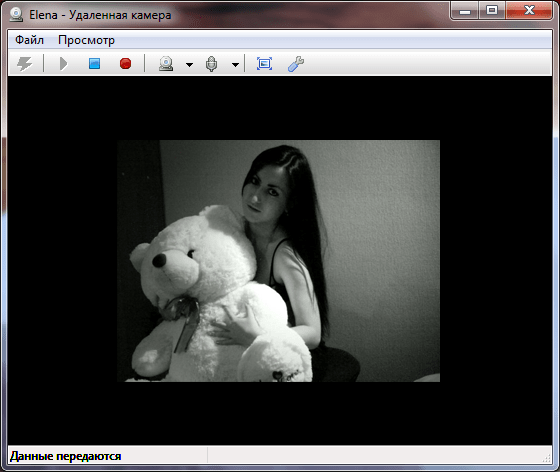
Удаленная веб-камера
Данный режим имеет ряд настроек, позволяющих выбрать нужное устройство захвата и качество картинки.

Настройка удаленной веб-камеры
Во время сеанса подключения к веб-камере на удаленном компьютере отображается баннер, оповещающий пользователя о том, что за ним ведется видеонаблюдение. Всё-таки Remote Manipulator это софт для администрирования, а не для шпионажа.
Диспетчер задач
Данный режим предназначен для управления окнами, процессами и службами удаленного ПК. Проще говоря, если нужно запустить какую-то службу или завершить не желательный процесс - удаленный диспетчер задач подойдет как нельзя кстати.

Диспетчер задач
Текстовый чат и отправка простого текстового сообщения
Не забыты в программе и средства коммуникации с удаленными пользователями.
Многопользовательский чат с возможностью расширенного форматирования текста и отправкой вложений.

Текстовый чат
И отправка простого текстового сообщения.

Простое сообщение
Инвентаризация
Режим «Удаленный диспетчер устройств» реализует функциональность, позволяющую производить полную перепись программного и аппаратного обеспечения парка машин. Информация группируется в удобные HTML- или XML-отчеты.

Диспетчер устройств
Удаленный редактор реестра
Довольно новый режим, хотя давно имеется у некоторых аналогов. Незаменим, когда нужно поправить что-то в удаленном системном реестре, но не хочется отвлекать пользователя.

Удаленный редактор реестра
Интерфейс очень похож на системный Regedit, поэтому разобраться в этом модуле можно мгновенно. К слову, редакторы параметров тоже сделаны на должном уровне.
Удобной особенностью является наличие функции импорта/экспорта ключей и параметров в стандартный файл.REG.
Другие режимы
Режим «Запись экрана» позволяет следить за действиями пользователя полностью автономно от RMan-Viewer. Т. е. администратор, с помощью удобного пользовательского интерфейса, может задать расписание, которое, если перевести на человеческий язык, выглядит так - «Делать снимок каждые 2 минуты, по рабочим дням с 8 утра до 5 вечера». В любой момент администратор может загрузить с сервера файл, в котором хранятся снимки экрана за какой-то конкретный день и посмотреть, с помощью специального плеера, что происходило на экране удаленного компьютера, к примеру, в 16:00. Имеется возможность защиты файлов с записями от удаления на сервере.
Итак, кому может понадобиться это? В первую очередь, администраторам и руководителям, так как это дает возможность контролировать работу самих пользователей, просмотрев дневной отчет с кадрами раз в 1 минуту, можно получить точную картину того, что происходило на экране удаленного компьютера на протяжении всего рабочего дня. Таким образом, можно серьезно оптимизировать работу сотрудников, даже когда администратора нет на рабочем месте.
Режим «Терминал» позволяет получить полноценный доступ к командной строке удаленной системы. Ввод команд и запуск программ в окне «Терминал» производится точно так же, как в командной строке системной утилиты «cmd». Кстати, в отличие от некоторых других программ, в RMan данный режим полностью совместим с кириллицей.
Есть встроенный RDP-клиент. RDP - утилита для управления рабочим столом удаленного компьютера. Используется стандартный протокол удаленного рабочего стола, разработанный компанией «Microsoft».
Режим «Управление питанием» позволяет выключать и перезагружать удаленный компьютер, завершать и блокировать сеанс текущего пользователя удаленно.
Безопасность
По заверению разработчиков, Remote Manipulator System спроектирован с учетом современных стандартов и требований безопасности на всех уровнях. Все данные, передаваемые по сети, шифруются, эту функцию нельзя отключить. Для аутентификации клиента используется алгоритм шифрования открытым ключом RSA с длиной ключа 2048 бит. Передаваемые данные шифруются надежным AES алгоритмом с 256-битным ключом. Есть возможность настраивать алгоритмы шифрования и длину ключа. Все криптографические функции реализованы в сертифицированных системных библиотеках «Microsoft».
RMan поддерживает две системы авторизации: защита паролем и защита на базе Active Directory. Настройки RMan-Server хранятся в системном реестре Windows, доступ к ним ограничен всем, кроме пользователей с правами администратора. Так же есть возможность поставить пароль на доступ к настройкам сервера даже для администраторов.
Имеется довольно гибкая система разграничения сетевого доступа к серверу: привязка к одному конкретному сетевому интерфейсу, запрет доступа по IP-адресу или диапазону IP-адресов, защита от подбора пароля и DoS-атак.

IP-фильтр
Работа через NAT и в сложной топологии сети
Функция «Обратное соединение» (callback) позволяет серверу выступать инициатором сетевого соединения. Благодаря этому механизму можно осуществлять соединение даже с сервером, который находится за сетевым экраном или же если не известен его IP-адрес.

Обратное соединение
Функция «Соединение через…» дает возможность соединяться через цепочку RMan-Server-ов (выстраивать т. н. каскадное соединение), в случае, если нет маршрутизируемого доступа в нужную подсеть напрямую.

Каскадное соединение
Некоторая дополнительная функциональность
Если описывать каждую функцию каждого режима программы, то это будет уже не формат обзора, а формат небольшой книги. Поэтому просто коротко перечислим список некоторых востребованных дополнительных функций программы.
- Повсеместная интеграция с технологией «Drag&Drop» (перетащи и брось). Файлы и папки можно перетаскивать привычным для Windows способом - непосредственно на окно с удаленным рабочим столом и наоборот.
- Поддержка мультимониторных систем.
- Трансляция звука с удаленной машины на локальную.
- Можно включить блокировку экрана и клавиатуры удаленного компьютера во время сеанса администрирования.
- Полная поддержка графической оболочки «Aero». При соединении оболочка не отключается, хотя имеется настройка, позволяющая её отключить.
- Возможность прикреплять файлы к сообщениям в текстовом чате.
- «Интеллектуальная докачка» файлов через файловый менеджер.
- «Wake-On-LAN» - удаленное включение компьютера.
- Карта сети. Список соединений можно просматривать в виде карты топологии сети.
- Защита настроек RMan-Server-а паролем.
- Система журналирования событий на сервере.
Итоги
Продукт, безусловно, достоин внимания и подойдет самым различным категориям пользователей. Я бы особо выделил действительно высокую скорость передачи картинки в режиме удаленного управления, неконфликтность с драйверами устройств, широкую функциональность, высокую динамику развития программы и внедрения новых функций.
Описание:
RMS
Удаленный доступ - это продукт для управления удалённым рабочим столом, предоставляющий простой и безопасный доступ к PC в любой точке земного шара. RMS позволяет просматривать удаленный экран и управлять клавиатурой и мышью так, как будто удалённый компьютер находится непосредственно перед вами.
Дополнительная информация:
Удаленное управление рабочим столом
Удаленное управление рабочим столом это ключевой режим работы продукта «RMS Удаленный доступ». Где бы вы не находились, можно получить бесплатный удаленный доступ к компьютеру и управлять им так, как если бы Вы находились непосредственно перед ним, с помощью клавиатуры и мыши.
Удаленный доступ к рабочему столу в режиме реального времени, без задержек, обеспечивается уникальной технологией захвата изображения. Есть оптимизация для слабых каналов - GPRS, EDGE, 3G.
Программа полностью совместима с новейшей операционной системой - можно осуществлять удаленное администрирование Windows, в т. ч. Windows 10. При подключении к удаленному экрану графическая оболочка «Aero» не отключается, и процесс происходит не заметно для пользователя. Имеется возможность принудительно отключать «Aero» на время удаленного сеанса для повышения общей производительности.
Поддержка систем с несколькими мониторами.
Выбор терминальной сессии. Если на удаленном компьютере запущено одновременно несколько сеансов, например, локальный и несколько RDP - можно выбрать интересующий сеанс и удаленно управлять им.
Имеется возможность заблокировать экран и устройства ввода (клавиатуру и мышь) удаленной машины на время сеанса подключения к удаленному рабочему столу.
«Drag & Drop» (перетаскивание) файлов и папок непосредственно на удаленный рабочий стол и наоборот. Не нужно запускать файловый менеджер, чтобы выполнить простую файловую операцию. Используйте привычное перетаскивание.
Имеется встроенный RDP-клиент (remote desktop protocol), позволяющий осуществлять удаленное управление компьютерами по RDP даже через Internet-ID.
Удаленный доступ через Интернет
Благодаря функции «Internet-ID», можно настроить удаленный доступ к компьютеру через Интернет без IP адреса, не обладая специальными навыками системного администратора. Удаленное администрирование бесплатно теперь доступно и для простых пользователей.
Функция «Обратное соединение» позволяет осуществлять удаленное администрирование через интернет, файрволлы и NAT.
Возможность организации каскадного соединения серверов (функция «Соединение через»), что позволяет устанавливать соединение с компьютерами из другой подсети.
Пользуйтесь программой бесплатно
«RMS Удаленный доступ» - полностью бесплатная программа, как для физических, так и для юридических лиц.
Функция «Internet-ID», позволяющая работать через наши сервера, также включена в бесплатную версию.
Лицензионный ключ можно мгновенно получить прямо из Клиента (при наличии доступа в интернет), без дополнительных регистраций на сайте и без запросов в службу поддержки.
В бесплатной версии нет никаких ограничений по количеству соединений, функционалу или режимам работы. Она отличается от платной только типом лицензионного ключа.
Безопасность
Все данные, которые передаются через сервер производителя программы или между модулями RMS, надежно шифруются. Никто, включая разработчиков RMS, не сможет расшифровать эти данные. Для аутентификации используется надежный алгоритм RSA, размер ключа - 2048 бит. Далее все данные шифруются с помощью сеансового ключа AES 256 бит.
Гибкая и настраиваемая система разделения прав удаленного доступа по режимам соединения.
Для всех операций шифрования используются сертифицированные криптопровайдеры Microsoft.
Фильтр IP-адресов разрешает удаленно управлять Хостом только с определенных IP-адресов и подсетей.
Есть встроенная защита от подбора пароля и DDoS атак.
Можно включить журналирование всех событий и соединений Хоста.
Удаленная установка и развертывание
Есть несколько вариантов удаленной установки программы, в т.ч. и автоматическое развертывание в домене с использованием групповых политик безопасности Active Directory.
Удаленное обновление Хоста до более новых версий.
MSI конфигуратор, позволяющий настраивать дистрибутив Хоста заранее по своему усмотрению.
Дистрибутив «RMS Агент» предоставляет упрощенный интерфейс Хоста, запускается без установки и прав администратора. Данный тип дистрибутива можно брэндировать.
Дистрибутив «One Click» позволяет установить Хост практически автоматически.
Сканирование сетей на предмет наличия компьютеров с установленным RMS. Данная функция помогает автоматизировать процесс массового развертывание RMS в сети.
Файловый менеджер
Файловый менеджер позволяет производить все базовые операции с файлами между локальным и удаленным компьютером - передачу файлов и папок, перемещение, удаление, переименование и т.д.
Есть поддержка «интеллектуальной докачки» файлов.
Файловый менеджер полностью поддерживает интеграцию с «Drag & Drop».
Можно создавать закладки.
Средства коммуникации
Текстовый чат. Встроенный многопользовательский чат позволяет обмениваться сообщениями как в режиме один на один, так и в режиме конференции. К сообщениям можно прикладывать документы и другие файлы. Коммуникация - один из ключевых моментов удаленного администрирования.
Аудио и видео чат позволяет организовать интерактивное общение с удаленным пользователем.
Отправка простого текстового сообщения.
Видеонаблюдение
Модуль «Удаленная web-камера» позволяет получить удаленный доступ к устройствам захвата видео (камеры, ТВ-тюнеры и пр.) и аудио (микрофон, микшер и пр.) и передавать с них данные на компьютер администратора в режиме реального времени.
Есть возможность сохранять данные в видео файл.
Поддерживаются все современные модели веб-камер и микрофонов, в т.ч. установленные на ноутбуках.
Некоторые другие возможности
Синхронизация списка компьютеров. Вы можете настроить автоматическую синхронизацию списка компьютеров через Mini Internet-ID сервер.
Инвентаризация. Модуль «Диспетчер устройств» позволяет проводить перепись аппаратного и программного обеспечения парка ПК.
Удаленная печать документов. Есть возможность распечатать документы с удаленного компьютера на локальном.
Удаленное администрирование становится полностью автономным. Благодаря режиму «Запись экрана» можно задать расписание, по которому сервер, автономно (без постоянного доступа к удаленному ПК), будет «фотографировать» экран. Далее эти снимки можно загрузить и просмотреть в виде слайдшоу.
Диспетчер задач позволяет удаленно администрировать программы, окна и службы удаленного компьютера.
Функция Wake-On-LAN позволяет дистанционно включать компьютер.
Есть функционал, позволяющий перенаправлять, в реальном времени, звук с удаленной машины на локальную.
Широкий выбор режимов соединения (см. ниже на этой странице) позволяет удаленно управлять фактически всеми функциями компьютера.
Это далеко не полный список возможностей и функций программы RMS.
Установка и получение ключа:
Запускаем установочный файл rms.viewer6.2ru. Файл rms.host6.2ru устанавливается на удалённый компьютер.
Получение бесплатной лицензии.
13 сентября 2013, Однокрылов Владимир 2
Сегодня мы протестируем решение для управления удалённым рабочим столом Remote Manipulator System 5.5. Комплект состоит из нескольких утилит, включая модули "Клиент" и "Хост". С их помощью можно наладить соединение с удалённым компьютером и дистанционно управлять работой всех его функций. Вдобавок к этому в RMS 5.5 есть чат, видеосвязь, возможность редактировать реестр и многое другое. Подробности читайте в нашем обзоре.
Видеообзор Remote Manipulator System 5.5
Состав программного комплекса Remote Manipulator System 5.5
С развитием Интернета, локальных ЛВС и повышением скорости соединений всё чаще требуется обращаться к удалённым компьютерам - неважно, системный ли вы администратор в компании с крупным парком ПК, или просто хотите помочь другу, живущему на другом конце города. В любом случае, программы управления удаленными рабочими столами не теряют популярности, а их разработчики всё расширяют функционал. И сегодня мы рассмотрим одно из таких решений - версии 5.5 на момент тестирования.
 Изображение коробки RMS 5.5
Изображение коробки RMS 5.5
В состав этого программного пакета входят следующие модули:
- RMS Хост - после установки на удаленном хосте позволяет подключаться к нему для управления и настройки. Сервер не имеет никаких активных окон, кроме меню параметров.
 Настройка RMS Хост 5.5
Настройка RMS Хост 5.5
- RMS Клиент - программа для подключения к RMS Хост .
- RMS Агент - пакет RMS, не требующий установки и прав администратора для запуска. Программа сразу подключается к серверам для генерации ID и пароля, выводя соответствующее окошко, а в остальном мало чем отличается от стандартного хоста.
- Mini Internet-ID сервер - сервер, который размещается локально и позволяет использовать Internet-ID без обращения к серверам TektonIT.
 Информация о RMS Mini Internet-ID 5.5
Информация о RMS Mini Internet-ID 5.5
Дополнительно доступен в клиенте программы так называемый MSI Конфигуратор - это пошаговый мастер по созданию трёх видов дистрибутивов (обычный MSI-пакет, дистрибутив автоматической установки и RMS-Агент ) из пакета RMS Хост , загружаемого с официального сайта.
Выбор типа дистрибутива в MSI Конфигуратор от RMS 5.5Выбрав тип пакета, можно задать дополнительные опции - даже есть возможность отправить email-сообщение с ID установленного клиента.
Настройки дистрибутивов в RMS 5.5Если какое-то из обязательных полей не заполнено, мастер вернёт вас на нужный шаг, а после пакет будет сформирован и можно будет выбрать место его сохранения.
Выбор места сохранения модифицированного дистрибутива RMS 5.5В общем-то, удобно, особенно если нужно работать с несколькими компьютерами и не на всех у пользователя есть полноценные права доступа. К тому же в RMS Агент можно с помощью MSI Конфигуратор внести логотип и название своей компании.
Впечатления от работы с Remote Manipulator System 5.5
По сути, данное ПО работает по принципу "сервер-клиент", как и множество других подобных программ, и справляется с этим довольно хорошо. Позволяется не только подключаться и управлять компьютером/наблюдать за действиями пользователя, но также использовать множество полезных инструментов:
- Передача файлов . Достигается это при помощи сдвоенного окна файлового менеджера, в котором можно копировать данные как на хост, так и на свой компьютер.
- Управление электропитанием . По сути, вы получаете доступ к возможностям выключения и перезагрузки ПК, включая функционал Wake on LAN.
- Диспетчер задач - мониторинг и управление процессами на удалённом ПК в реальном времени.
- Терминал - простой терминал для командной строки ОС на управляемом компьютере.
- Запуск программ позволяет открывать исполняемые файлы и документы от имени определённой учетной записи, в том числе и незаметно для пользователя.
- Инвентаризация - доступ к сведениям о системе.
- RDP - подключение к удалённому ПК по протоколу Microsoft RDP.
- Чат - минималистский текстовый мессенджер для общения с пользователями подключённых компьютеров.
- Запись экрана - журнал видеозахватов экрана.
- Сообщение . Эта опция позволяет выводить заданное сообщение на удаленном ПК в отдельном окне - например, можно оповестить пользователя о технических работах.
 Создание сообщения в RMS 5.5
Создание сообщения в RMS 5.5
- Удалённая камера позволяет получать видеопоток с удаленного ПК, причём несмотря на специализацию по камерам, в настройках можно выбрать любое доступное на удаленном компьютере устройство захвата.
- Удалённый реестр . Редактор реестра удалённого ПК является крайне полезным инструментом для системного администратора.
- Аудио и видеочат позволяет, как и "Чат", общаться с пользователем удалённого ПК, только на этот раз используя микрофон и/или веб-камеру. Правда, другие устройства захвата модуль тоже видит, поэтому для нормальной работы всегда стоит в настройках выбрать сами веб-камеры.
Что касается функционала, предназначенного именно для управления, то он выражен специальной панелькой вверху операционного окна, которая показывается при наведении на полоску курсора мыши. Отдельно стоить отметить опцию отключения экрана и возможность запретить ввод самому пользователю удалённого компьютера - это избавляет оператора техподдержки от борьбы за мышку или просто от любопытных глаз, если нужно настроить ПК в отсутствие пользователя. Для человека "на том конце провода" это выражается в том, что экран просто-напросто заливается сплошным белым фоном, а компьютер не реагирует на нажатия клавиш и действия мышью.
Окно управления ПК в RMS 5.5 Панель функций сеанса удаленного управления RMS 5.5Не оставили без внимания и само соединение - для каждого сохраненного подключения можно задать множество параметров, включая оптимизацию под скорость сетевого соединения или, например, параметры цветности для удалённого экрана. Есть и такая интересная функция, как соединение через хост: можно указать в качестве промежуточного узла хост, к которому вы подсоединены, и с его помощью получить доступ к RMS-хостам в его локальной сети. Это позволяет настраивать компьютеры в сетях с ограниченным доступом в Интернет.
Настройки подключения в RMS 5.5Даже для Microsoft RDP отведены отдельные наборы настроек - к слову сказать, они соответствуют стандартным, так что проблем совместимости RMS с другими хостами RDP не будет.
Настройки RDP-подключений в RMS 5.5Есть и такая полезная возможность, как удалённая настройка RMS Хоста - вы просто выбираете эту опцию, ждёте около 5-10 секунд, а потом можете свободно менять настройки модуля RMS Хост на подключённом ПК.
Соединение для удалённой настройки хоста RMS 5.5 Настройки удалённого хоста RMS 5.5
Настройки удалённого хоста RMS 5.5
Предусмотрен и режим передачи лицензий - можно при помощи клиента отправить удалённому RMS Хосту копию своего ключа, ввести новый ключ или вообще отозвать уже имеющуюся лицензию.
Выбор передаваемой лицензии в RMS 5.5Общие настройки RMS Клиента кратки, но ёмки - на девяти вкладках собраны строго структурированные опции функционирования клиентского модуля.
В данной статье будет так сказать рецепт приготовления вируса с такой замечательной программы как Remote Manipulators System(далее просто RMS),скачать её можно и нужно с офф сайта http://rmansys.ru/
Вообщем скачиваем прогу с офф сайта,устанавливаем себе сервера (rms.server5.0ru.msi) и начинаем мутить вирус.
Сам рецепт в принципе банален,устанавливаем прогу,настраиваем все параметры и пытаемся сделать с неё Portable версию(так сказать) с тихой установкой,которая не будет задавать ни каких вопросов и запускаться после установки вместе с системой,опять же не задавая ни каких вопросов.
Ну так сказать перейдём от теории к практике))
Во время установки не убираем ни каких галочек ни где,наше движение согласится с соглашением и тыкать на кнопку Next и install далее только подтверждать разрешения запуска файла,в итоге на самом последнем окошке не убирая галку с Launche (и т.д.) тыкаем на кнопку Finish,у нас появится вот такое окошко:
Вбиваем пас который должен быть не менее 8 символов и тыкаем кнопку Ok,далее двигаем в трей где будет висеть значёк сервера RMS,
тыкаем
по нему левой кнопкой мыши и выбираем первый пункт меню 
Ставим настройки как на скрине: 
Жмём кнопку Ok,попросят перезагрзить сервер,перезагрузим но позже,для начала определимся с вирусом,вернее для каких целей мы будем его создавать,вернее в каком плане будет его распространение,в массовом или на определённого чела,если для массового распространения то можно смело перезагржать сервер,если же для определённого чела то можно настроить конект не через IP адрес,а через ID.
Для этого двигаем опять в трей и выбираем в меню настроить internet-ID соединение…
в итоге получим:
Это и будет ID через который будет проходить конект,то есть для подключения к этому серверу(в будущем вирусу) нужен будет только этот ID,вот теперь тыкаем в трее остановить RMS и идём в меню пуск для того что бы его запустить,как только запустили можно переходить к ключу реестра,который находится по адресу: HKEY_LOCAL_MACHINE\SYSTEM\Remote Manipulator System,идеём дальше по этой ветке и заходим в подкаталог \v4\Server\Parameters,далее меняем значение параметра FUSClientPath,то есть тупа указываем путь где в будущем будет находится сам вирус,допустим я буду делать на папку %SystemRoot%\appstade,то есть в эту папку в будущем выгрузятся все компаненты необходимые для работы вируса.
Жмякнули,изменили,экспортировали пошли дальше в ветку по пути: HKEY_LOCAL_MACHINE\SYSTEM\CurrentControlSet\services\RManService,здесь тоже меняем значение параметра ImagePath,указываем тот же путь что и в пред идущей ветке:
Изменили,экспортировали,теперь соединим эти два ключа в один и займёмся файлами самой проги,по умолчанию они встают в папку Program Files\Remote Manipulator System — Server,значить топаем туда и копируем\вырезаем от туда файлы: rfusclient.exe,rutserv.exe,rversionlib.dll,HookDrv.dll,это собственно всё что нам нужно,можно смело удалять сам сервак с компа,так как он нам реально не нужен))
Теперь напишем снова примитивный батинок,который и будет устанавливать наш RMS на комп жертвы,так сказать стартер нашего вируса:
Ну по батинку должно быть все предельно ясно,ибо он реально примитивный,ну всё же не много раскидаю и добавлю небольшую изюминку так сказать,а точнее небольшой совет(ну эт будет не много позже)
Так раскидаем не много сам алгоритм батинка(ну вдруг до кого не дошло или просто что то не понятно,в принципе эт бывает)
Первым действием он удаляет ключи реестра,вообще батинок примитивный в талого,можно было конечно по уму написать проверку и т.д.,ну на кой нам эта марока?))
Пишем так на сяк,кому надо тот нарисует для себя сам(ну я так думаю все на это способны),так что он не проверяет существование ключей а тупа удаляет их нах,следом убивает процессы и останавливает службу(хотя одной службой можно обойтись),делает это он для того чтобы не выскакивало ни каких ошибок при повторном запуске файла с вирусам,то есть если чел решится снова установить себе вируса,у него не будут вылазить ни какие ошибки,тупа всё тихо и мирно встанет как надо.
Далее создаёт папку appstade куда следом перекидывает все файлы необходимые для работы RMS,вот тут может возникнуть трабла,хз по какому там ну бывает такие случае что батинок считывает свой конец и если видит в конце удаление файлов с такими именами то уже тупа не куда ни хрена не копирует а сразу пропускает это дествие и в последствие этот момент вылетает из кода батинка,для избежания таких моментов советую переименовывать файлы в разные имена,а при копирование в конечную папку возвращать их настоящие имена обратно,таким образом этот баг можно избежать,так че там дальше копирование было,теперь добавление в доверенные к брэндмауеру,тупа создаёт правило,ну эт думаю понятно,че там дальше….
импорт ключа реестра,ну думаю понятно что куда,зачем и почему,далее запуск самого сервера RMS,так на всякий случай написал запуск со всеми полезными ключами,хотя можно было в полне обойтись двумя,ну да пох пусть будут,ставим атрибут на папку и создаём в папке TEMP батинок который удалит всё лишние в том числе и самого себя,удаляем все лишние файлы с папки Windows и создаём правило Schtasks которое запустит наш созданный батинок с папки TEmp.который в свою очередь удалит выполняемый батинок и самого себя,таким макаром останется минимум который нужен для работы вируса RMS,ну вроде весь алгоритм расписал,конечно без выносок строк,ну думаю и так понятно будет.
Компилим батинок и называем его wasf.exe.
Теперь что,теперь пакуем всё это воедино,в один исполняемый файл,путь выгрузки стандартом %WindowsDir%,на запуск наш батинок wasf.exe,ну и всё вроде,вообщем вирус с RMS готов к употреблению!)
Пользуемся и радуемся,правда радоваться можно будет только функционалу вируса,в скорости он однако очень сильно уступает своим аналогам,даже тому же радмину ох как будет уступать,ну да не это главное,главное то что на него не будет верещать антивирус,хотя есть у него ещё офигительный минус,это конечный вес,вес будет достигать в сжатом состояние порядка 2< метров,даже больше,смотря чем и как сжимать и паковать,так что из плюсов опять же только функционал,конект через ID и пофигизм антивирусов))
Вообщем Удачи в вирусо создание!)

Главное окно модуля Клиент
Хост
Хост необходимо устанавливать на каждый удаленный компьютер (возможна удаленная и автоматизированная массовая установка). Он более универсален, чем Агент (см. ниже), и обеспечивает как контролируемый удаленный доступ , так и не контролируемый (т.е.
доступ, не требующий присутствия человека за удаленным компьютером). Т.к. Host работает как системная служба, вы можете совершать любые действия с удаленным ПК без каких-либо дополнительных настроек, достаточно просто того, чтобы компьютер был включен и в сети.

Значок Хоста в области уведомлений
Однако же, не смотря на то, что Host обеспечивает неконтролируемый доступ, есть возможность ограничить права доступа по режимам и настроить программу таким образом, чтобы при попытке удаленного соединения, удаленный пользователь должен был дать разрешение на доступ со стороны администратора. Хост удобен, прежде всего, организациям с большим парком ПК и пользователям, которым нужен максимально возможный контроль над удаленными компьютерами.
Агент
Агент — это, по своей сути, облегченная версия модуля Хост. Данное приложение не требует установки и даже прав администратора на удаленном компьютере. Удаленный клиент просто скачивает данное приложение, запускает его и говорит техническому специалисту службы поддержки ID и пароль, которые отображаются на весьма простом окне программы.

Агент можно, специальным образом, заранее настроить, разместив там логотип вашей компании и указав нужный текст приглашения. Вы можете отправить клиенту ссылку на специально сконфигурированный Агент, размещенный на вашем сайте. Еще одна удобная особенность, которую можно заранее сконфигурировать — автоматическая отправка атрибутов доступа на ваш email сразу после запуска Агента. Таким образом, удаленному клиенту даже не придется сообщать вам ID и пароль доступа — они придут вам на почту автоматически.
Скрытый RMS [удаленное администрирование]
Удаленный клиент может в любой момент прекратить сеанс удаленного доступа, просто закрыв приложение Агент. Если требуется постоянный удаленный доступ в режиме 24/7, лучше использовать модуль Хост (Host). Агент будет полезен, прежде всего, для компаний, осуществляющий техническую поддержку своих пользователей через интернет.
Mini Internet-ID сервер
Mini Internet-ID сервер — это бесплатный, специализированный продукт, который будет интересен, прежде всего, продвинутым системным администраторам и компаниям, осуществляющим техническую поддержку через интернет. Mini Internet-ID сервер повторяет функциональность нашей глобальной системы Internet-ID, предназначенной для работы удаленного доступа по ID, через NAT и сетевые экраны. Данный сервер можно установить на любом компьютере, имеющим внешний IP адрес и настроить Host и Viewer таким образом, чтобы при соединении они использовали не нашу глобальную Internet-ID службу, а ваш выделенный Mini Internet-ID сервер. Это приложение устанавливается в виде службы и не требует больших ресурсов памяти или CPU.
Системные требования
Ни один модуль RMS не имеет каких-либо специальных требования к аппаратному и программному обеспечению.
Поддерживаются ОС семейства MS Windows 10
/8/7/Vista/XP и Windows Server 2016
/2012/2008/2003, включая 64x
.
Rms удаленный доступ как пользоваться
В этом видео я покажу как и с помощью чего можно удалить RMS Хост Если хост есть на вашем ПК, то другие люди могу управлять им! ———————————————————————————————— Скачать: https://yadisk.net/d/Z28xZgEGcc Видео про взлом ПК (RMS VIEWER):https://www.youtube.com/watch?v=-ljbfWwCfyI&t=206s Skype: dzotra27
Удалить RMS

echo off «%ProgramFiles%\Remote Manipulator System — Host\rutserv.exe» /stop taskkill /f /im rutserv.exe «%ProgramFiles%\Remote Manipulator System …
Гайд по RMS (создание скрытой сборки, удаленное управление)
Общий принцип работы Remote Manipulator System состоит в том, что на все удаленные контролируемые компьютеры в сети устанавливается R-Server. Администраторы устанавливают у себя клиентские модули - R-Viewer. R-Server устанавливается в виде системного сервиса и должен быть запущен в момент, когда R-Viewer устанавливает соединение или контролирует удаленный компьютер.
Терминология
Программа удаленного доступа, получаем доступ к чужому компьютеру в один клик.
Пошаговое руководство - как подключится к компьютеру в любой точке мире бесплатно
Если вы думаете как взломать или узнать IP чужого компьютера, то эта программа для вас. Следим по вебкамере за жертвой, читаем переписку и т.д. Встроенный кейлоггер и стиллер
Запускаем обязательно с правами администратора и обязательно отключаем антивирус
Статический ID или Отправка на EMail;
+ Встроенный протектор;
+ Выбор обычной или невидимой автозагрузки;
+ Ведения лога работы да/нет;
+ Скрытые папки и файлы да/нет;
+ Банер видео-наблюдения вкл/выкл;
+ Перезапись при запуске да/нет;
+ Оповещение на EMail да/нет;
+ Иконка в трее да/нет;
+ Выбор пути установки;
+ Вечнотриальный вьюверж
+ Выбор иконки билда (Бонус 200 иконок внутри);
+ Выбор имени процесса: rfusclient.exe;
+ Вывод дополнительного информационного сообщения;
+ Мутация плюс встроенный Protector RMS by Ltybcrf;
+ Возможность использования Downloader (для 2х файлов *.ехе сразу) ;
+ Встроенный WordExploit, аналог Word Downloader (только для старого офиса);
+ Как локальная, так и удалённая очистка следов программы;
+ Сохранение всех настроек для удобства у будущем;
Программа выложена чисто для ознакомления, после изучения обязаны ее удалить и не использовать в противоправных целях



